一、實驗目的
掌握 OSPF 動態路由協議的配置、診斷方法。
二、實驗步驟
1、 運行Cisco Packet Tracer軟件,在邏輯工作區放入三臺路由器、兩臺工作站PC及一臺筆記本,分別點擊各路由器,打開其配置窗口,關閉電源,分別加入一個2口同異步串口網絡模塊(WIC-2T),重新打開電源。然后,用交叉雙絞線(Copper Cross-Over)按圖8-1所示分別連接路由器和各工作站PC,用DTE或DCE串口線纜連接各路由器,注意按圖中所示接口連接。
2、分別點擊工作站PC0、PC1,進入其配置窗口,選擇桌面(Desktop)項,選擇運行IP設置(IP Configuration),設置IP地址、子網掩碼和網關分別為
PC0:192.168.1.100/24 gw: 192.168.1.1;
PC1:192.168.2.100/24 gw: 192.168.2.2;
Laptop0:192.168.3.100/24gw:192.168.3.3
3、 點擊路由器Router0,進入其配置窗口,點擊命令行窗口(CLI)項,輸入命令對路由器配置如下:
Router>en
Router#conf
Router#configure terminal
Enter configuration commands, one per line. End with CNTL/Z.
Router(config)#hostname R1
R1(config)#int f0/0
R1(config-if)#ip address 192.168.1.1 255.255.255.0
R1(config-if)#no shut
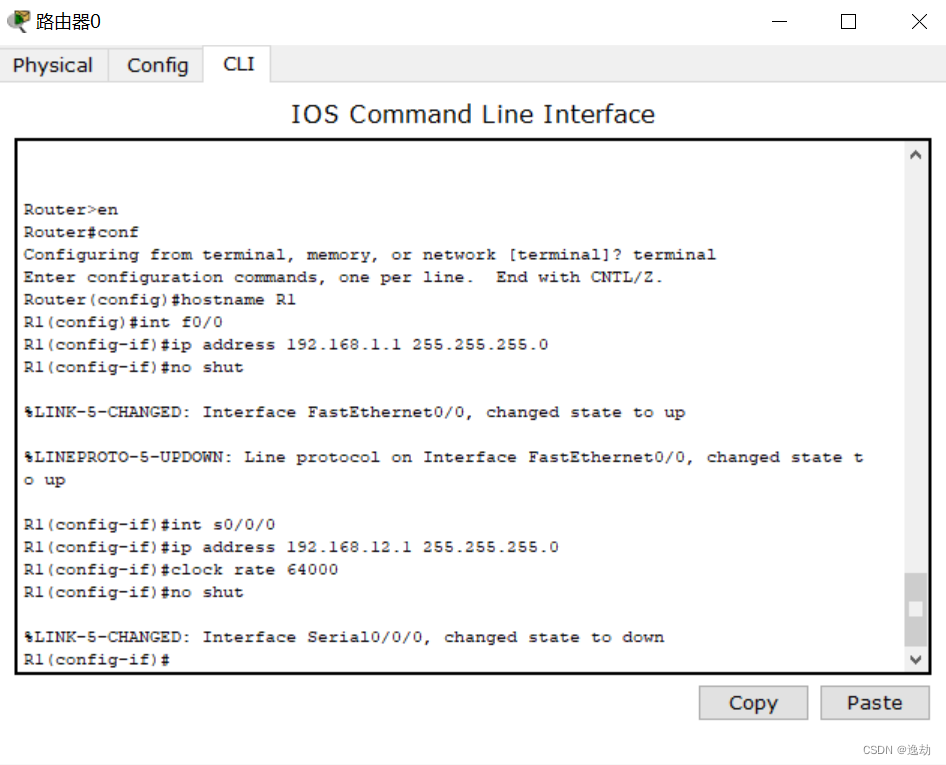
同理,配置Router1,再配置Router2,如指導書所示。
4、測試工作站PC間的連通性。
從 PC0 到Laptop0:PC>ping 192.168.3.100(不通),不通的原因是PC0和Laptop0間無路由可達,下面需要在各路由器上設置OSPF動態路由,使網絡上各網段間能相互通信。
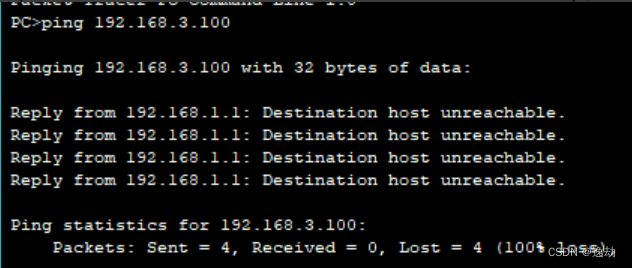
5、設置OSPF動態路由
接前述實驗,繼續對路由器 R1 配置如下
同理,在路由器 R2 上作配置;
同理,在路由器 R3 上作配置;
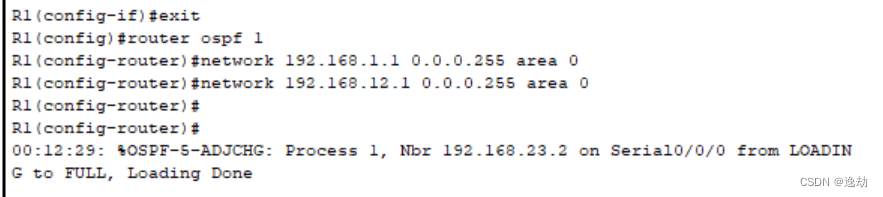
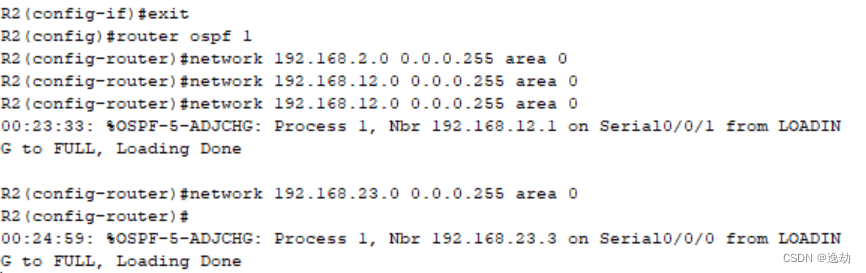

6、在路由器R1上輸入show ip route 命令觀察路由信息,可以看到增加的OSPF路由信息。
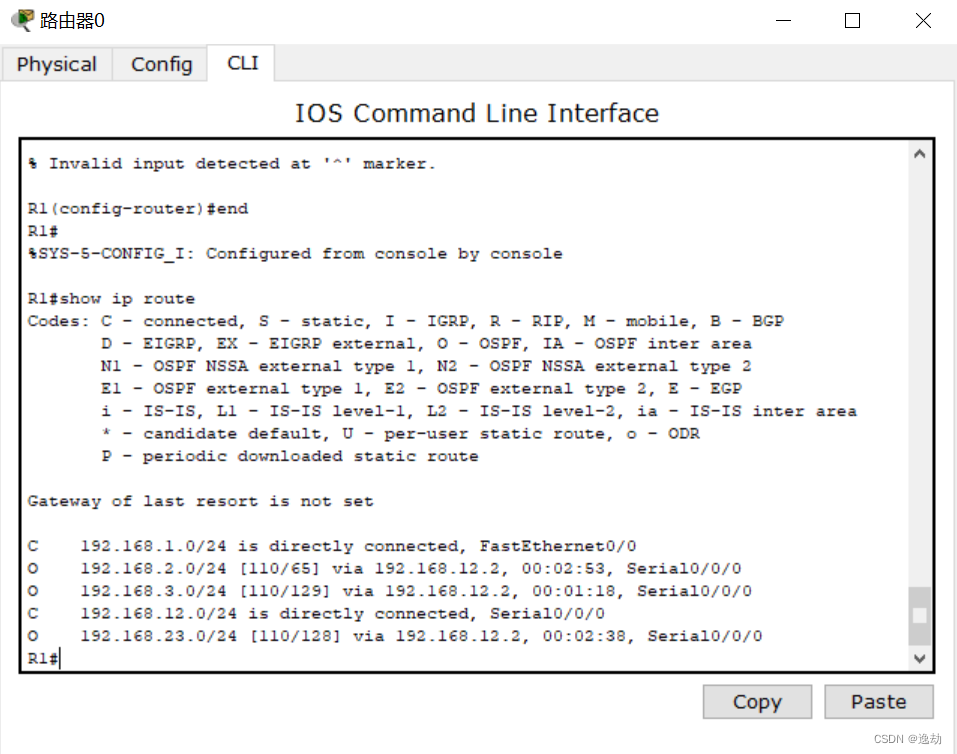
同理,在路由器R2上輸入show ip route 命令觀察路由信息,結果寫在實驗報告上。
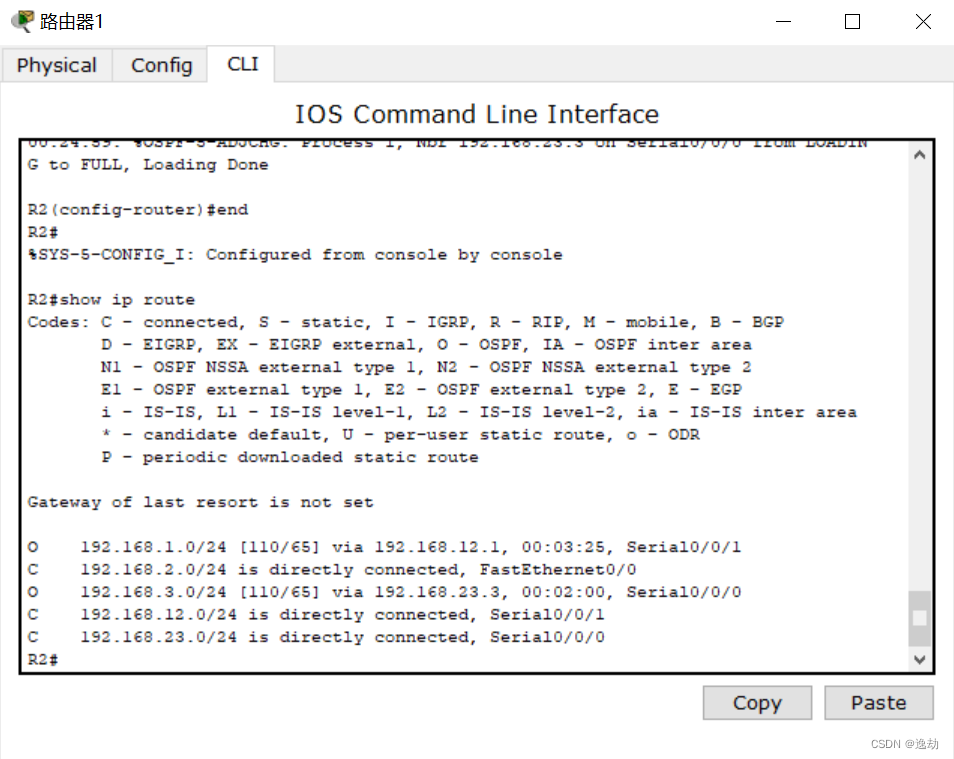
7、測試工作站PC間的連通性。
從PC0到Laptop0:PC>ping 192.168.3.100(通)
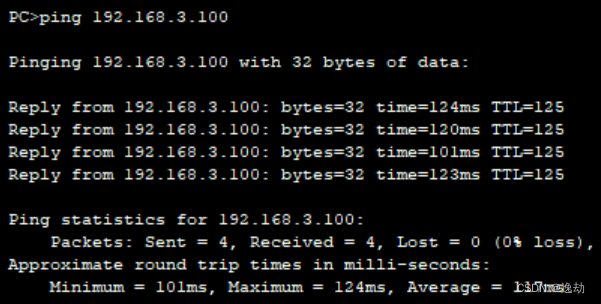
三、實驗結果
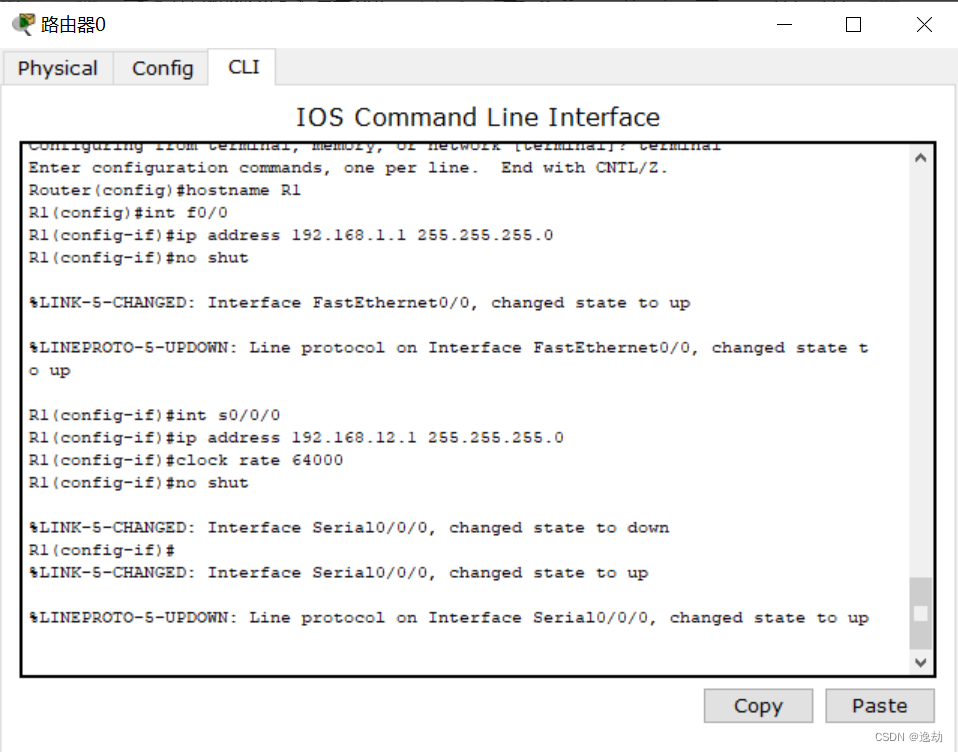
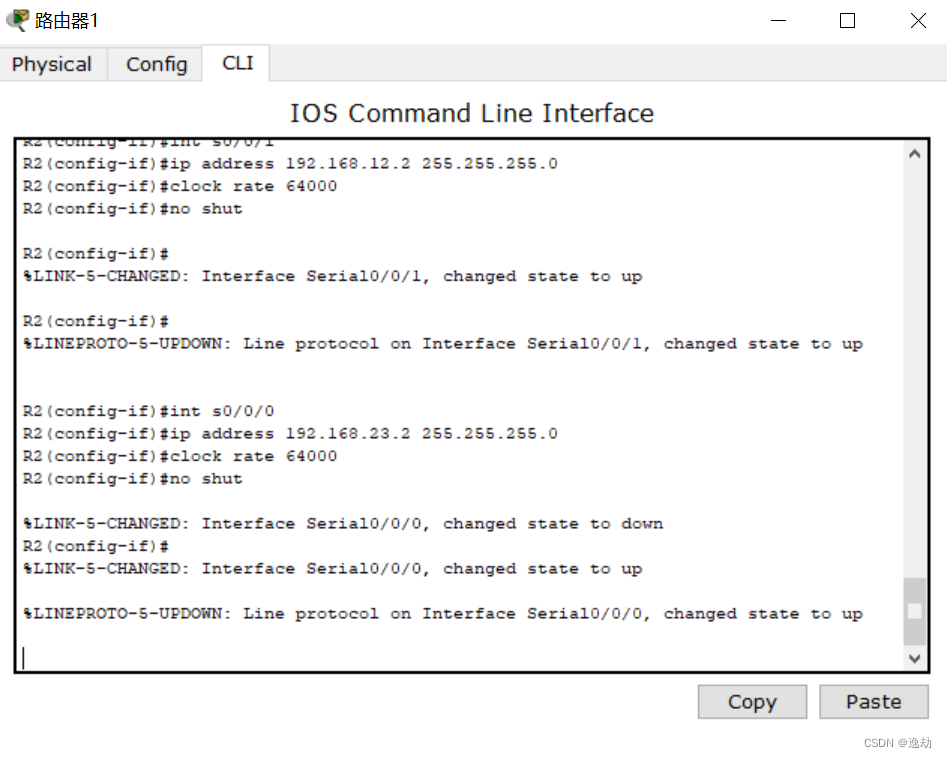
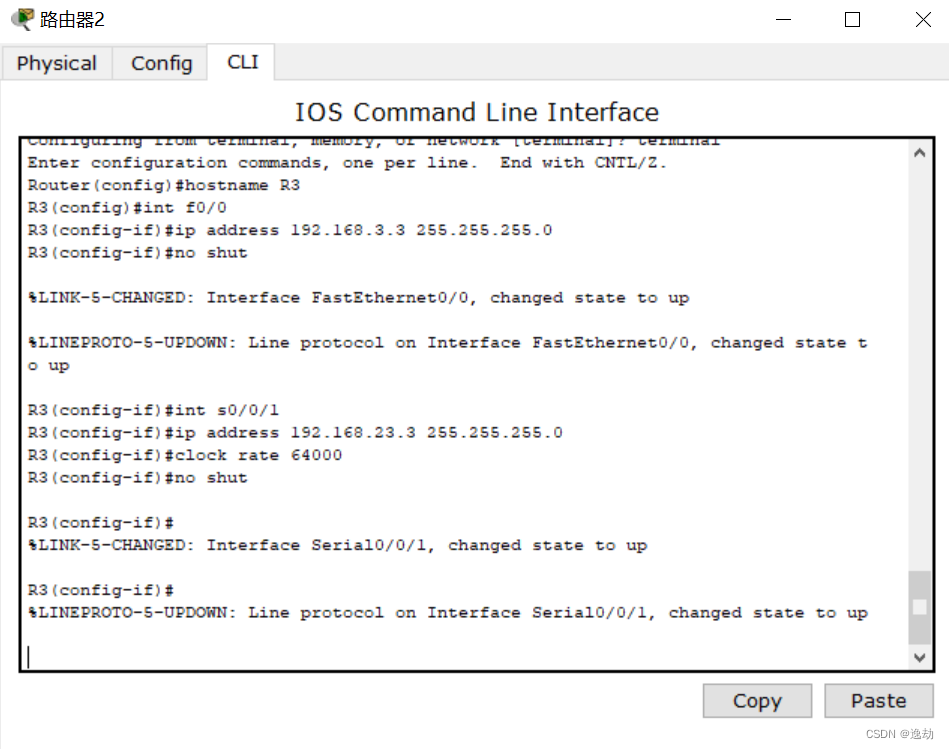
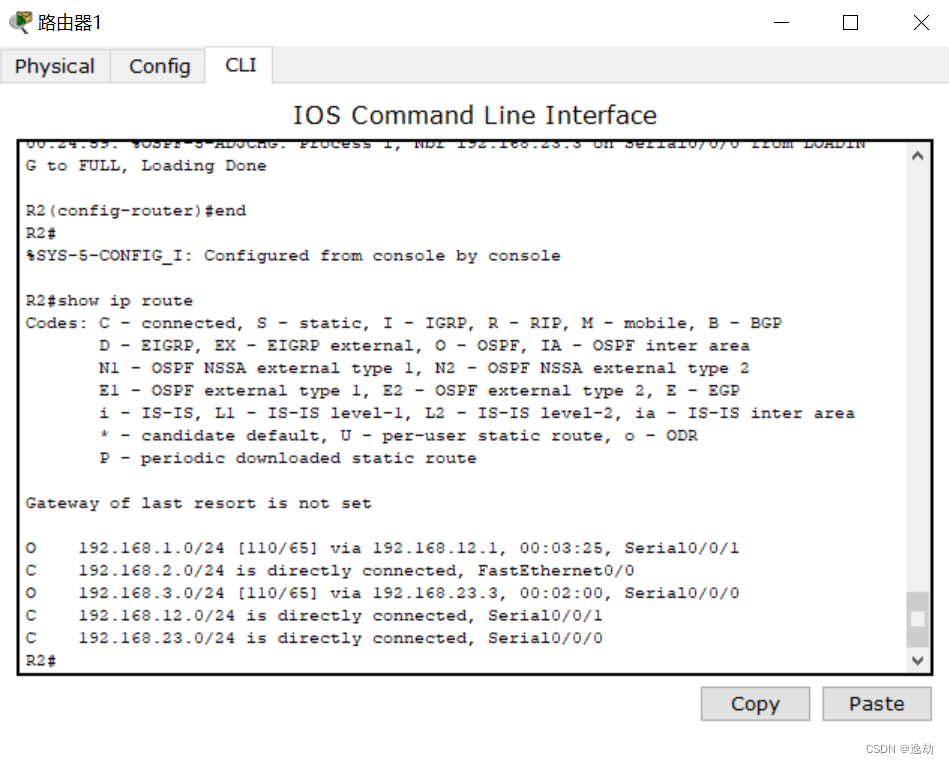
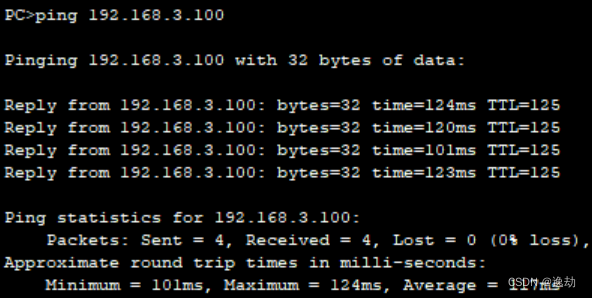
四、遇到的問題及解決方法
在本次實驗的指導書中,有多次省略了更換模式的命令。解決方法:注意模式的轉變以正確實驗。
五、心得體會
在本次實驗中,我通過配置OSPF動態路由協議讓兩臺路由器模擬了遠程網絡互連操作,通過本次實驗我熟悉了OSPF動態路由協議的配置和診斷方法,對所學知識映像的加深很有幫助。



















